Nincs hang/Csak egy hangszóró-komponensből jön hang/Alacsony hangerőszint/Torz hang/A hangszóróból búgás vagy zaj hallható/A hívó nem hallható vagy halk
-
Ellenőrizze, hogy a nyakpántos hangszóró és a csatlakoztatott eszköz be van kapcsolva.
-
Győződjön meg arról, hogy a csatlakoztatott eszköz és a nyakpántos hangszóró hangereje eléggé nagy.
-
Győződjön meg arról, hogy a csatlakoztatott eszközön lejátszás van folyamatban.
-
Ha a számítógépen videóhívást kíván végezni, a számítógép segítségével változtassa meg a BLUETOOTH profilt HFP vagy HSP értékre.
A videóhívás folyamán a kommunikációs csatorna állapotától függően a hangminőség romolhat.
-
Győződjön meg arról, hogy a nyakpántos hangszóró mikrofonjai nincsenek kikapcsolva.
-
Nézze meg a BLUETOOTH eszköz hangbeállításait, és győződjön meg arról, hogy a telefonos beszélgetésekhez a nyakpántos hangszóró van hangkimenetként konfigurálva.
-
Ellenőrizze, hogy a nyakpántos hangszóró BLUETOOTH kapcsolatban van a BLUETOOTH eszközzel.
-
Párosítsa újra a nyakpántos hangszórót a BLUETOOTH eszközzel. Ha a nyakpántos hangszóró más BLUETOOTH eszközhöz csatlakozik, bontsa a BLUETOOTH kapcsolatot az eszközzel, majd párosítsa újra a nyakpántos hangszórót a kívánt BLUETOOTH eszközzel.
-
Ügyeljen arra, hogy a csatlakoztatott eszköz hangszínszabályozó funkciója ki legyen kapcsolva.
-
A BLUETOOTH eszköztől függően a BLUETOOTH csatlakozások útján történő zenelejátszás minősége megváltoztatható. Ilyen esetben válassza a „Prioritás a stabil kapcsolat” (SBC) lehetőséget. Részleteket a BLUETOOTH eszközéhez mellékelt kezelési útmutatóban talál.
-
A BLUETOOTH csatlakozások útján történő zenelejátszás minőségeként válassza a „Prioritás a stabil kapcsolat” (SBC) lehetőséget.
-
Győződjön meg arról, hogy számítógépben a nyakpántos hangszóróhoz való csatlakoztatás esetére a nyakpántos hangszóró van hangkimenetként konfigurálva.
-
Ha a számítógépen lejátszott zenét a nyakpántos hangszóróból hallgatja, lehet, hogy a csatlakoztatást követő néhány másodpercben gyenge lesz a hang minősége (pl. az emberi hang nehezen kivehető, stb.). Ennek a számítógép műszaki jellemzői az oka (a kommunikáció kezdetén a stabil kapcsolat kap magasabb prioritást, és csak másodpercekkel később vált hangminőségre), és nem utal a nyakpántos hangszóró működési hibájára.
Ha a hangminőség néhány másodperc után sem javul, hozzon létre A2DP kapcsolatot a számítógép segítségével. A számítógépen végzett műveletekről a számítógépéhez mellékelt kezelési útmutatóban talál további tudnivalókat.
-
Ha a nyakpántos hangszóró és a zenelejátszás forrásaként használt BLUETOOTH eszköz HFP vagy HSP BLUETOOTH profil segítségével csatlakozik, a BLUETOOTH eszköz segítségével váltson A2DP profilra.
-
A nyakpántos hangszórót helyezze távolabbra a mikrohullámú sütőktől, vezeték nélküli LAN hozzáférési pontoktól és hasonló eszközöktől.
-
Helyezze a nyakpántos hangszórót közelebb a BLUETOOTH eszközhöz. Ha a nyakpántos hangszóró és a BLUETOOTH eszköz között valami akadály van, távolítsa el az útból.
-
Ha BLUETOOTH kapcsolatot létesít a nyakpántos hangszóró és a beépített rádiót vagy vevőt tartalmazó eszköz között, az zavarhatja az eszköz által kiadott hangot. A nyakpántos hangszórót ne használja ilyen eszközzel BLUETOOTH kapcsolaton keresztül.
-
A nyakpántos hangszórót használata során tartsa távol TV-készülékektől, rádióktól, vevőktől és hasonló eszközöktől. Ha a nyakpántos hangszórót ilyen eszköz közelében használja, az zavarhatja az eszköz által kiadott hangot.